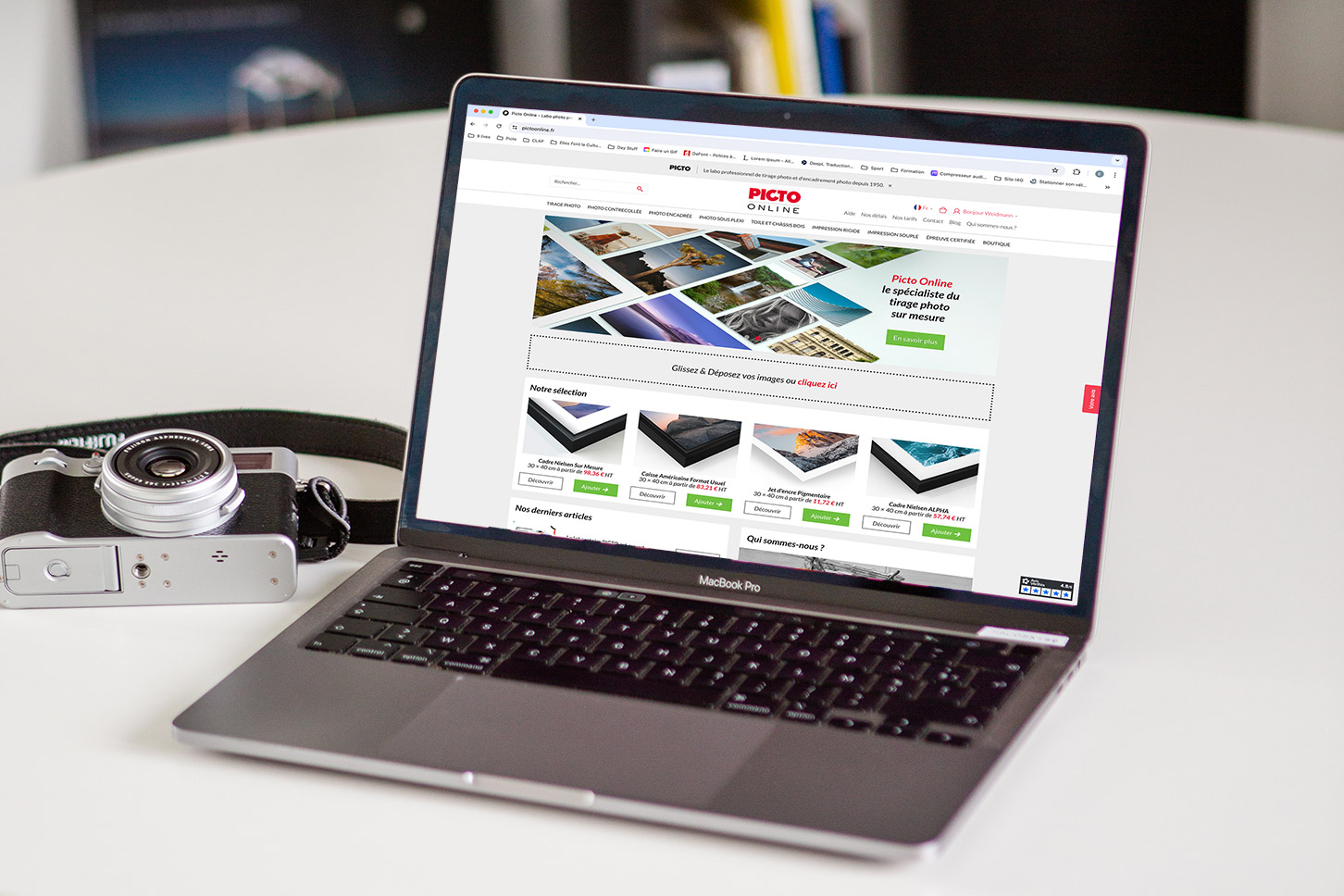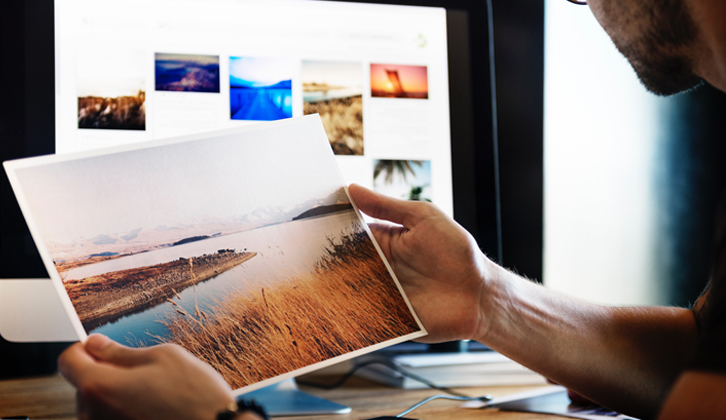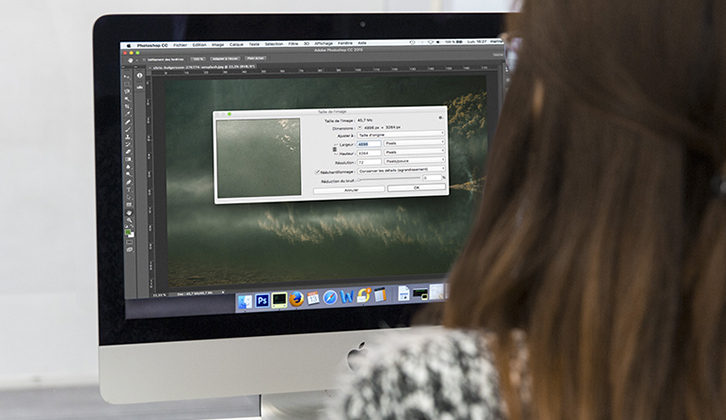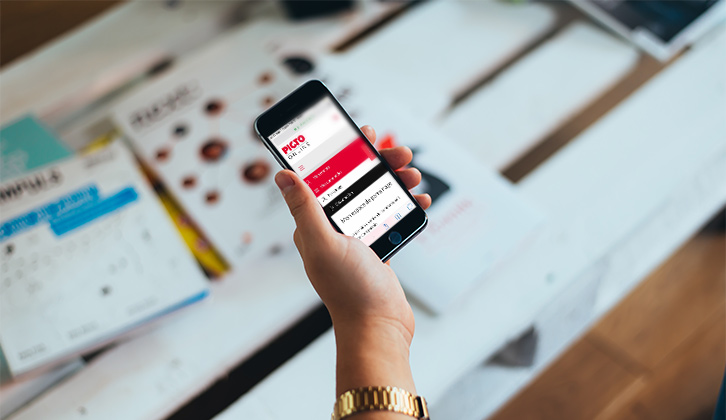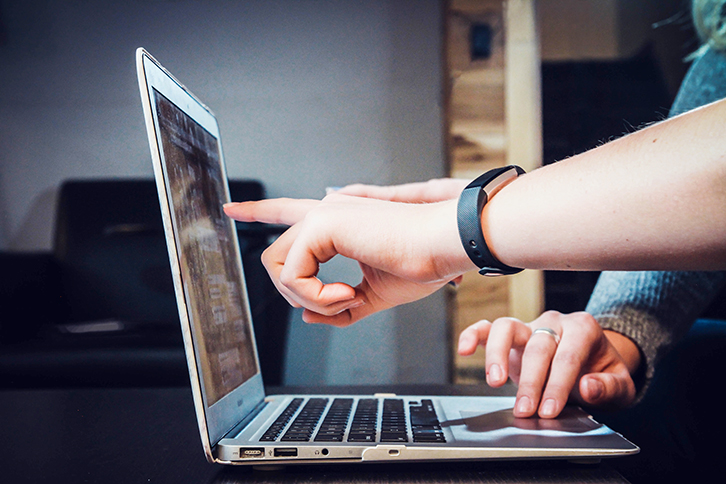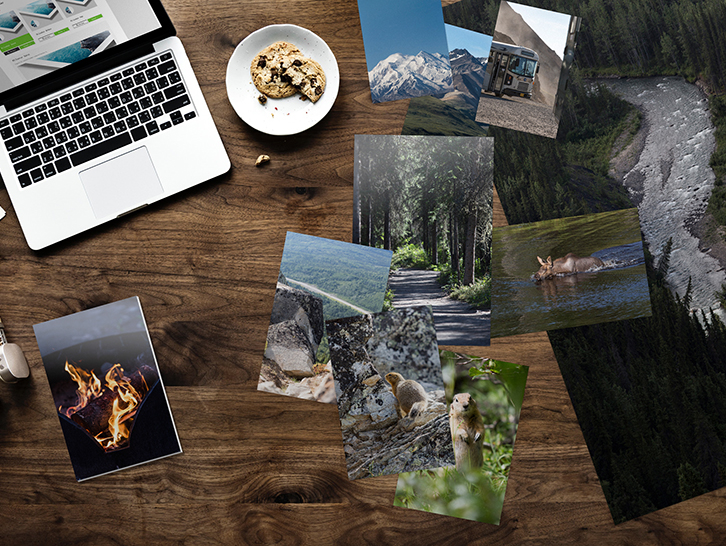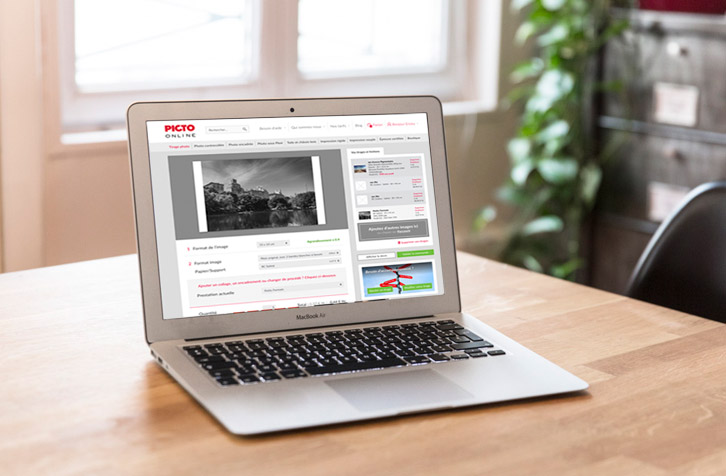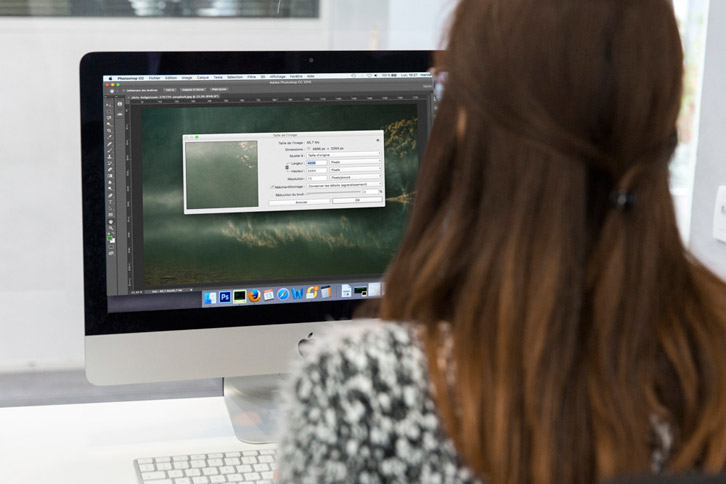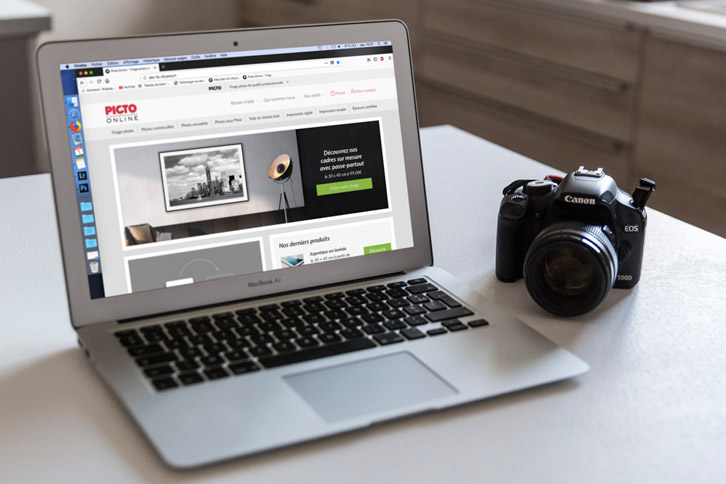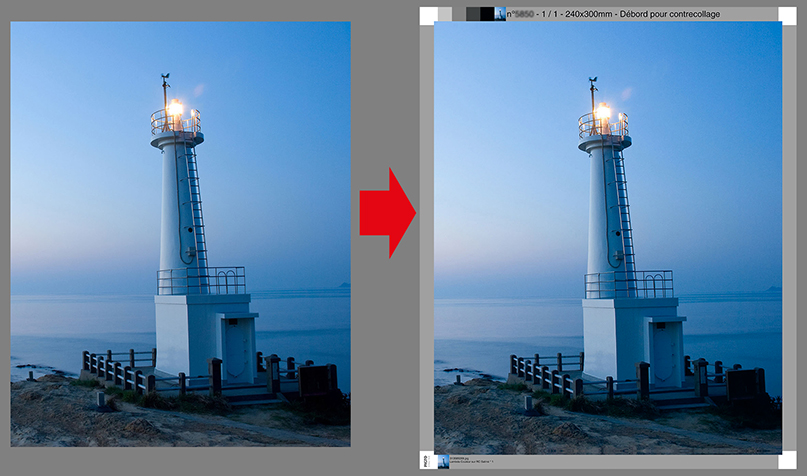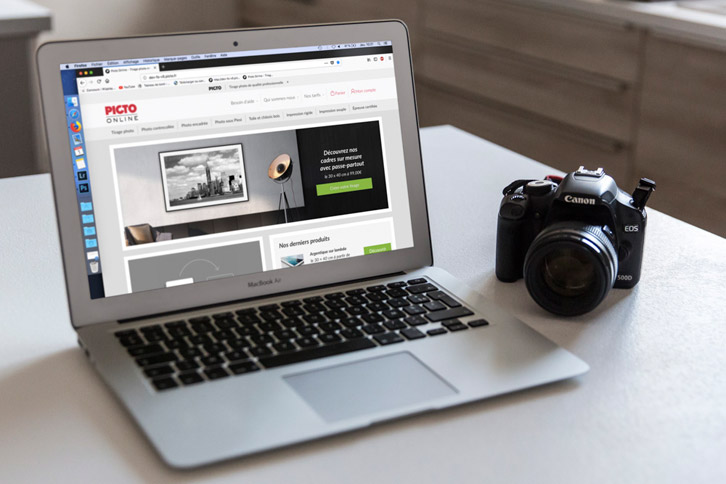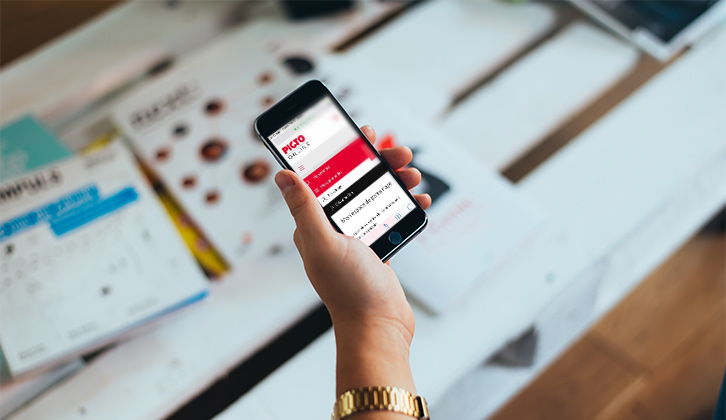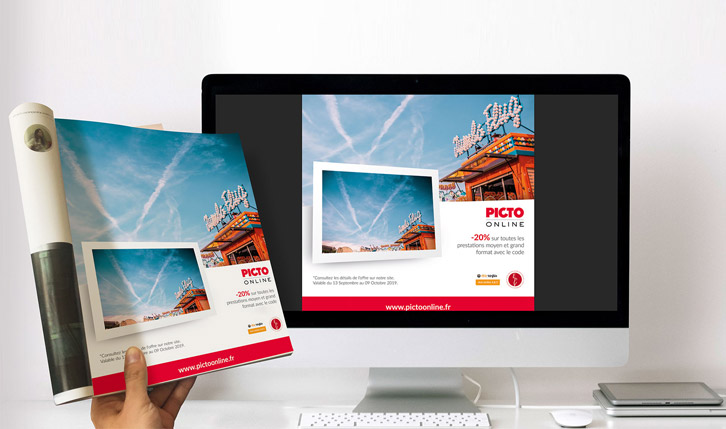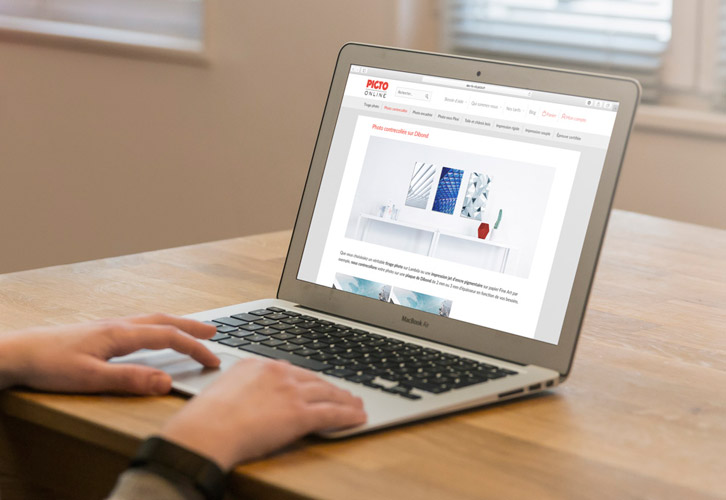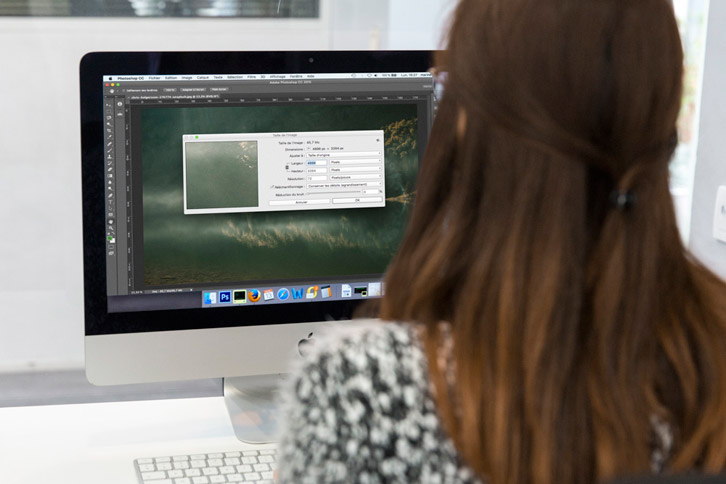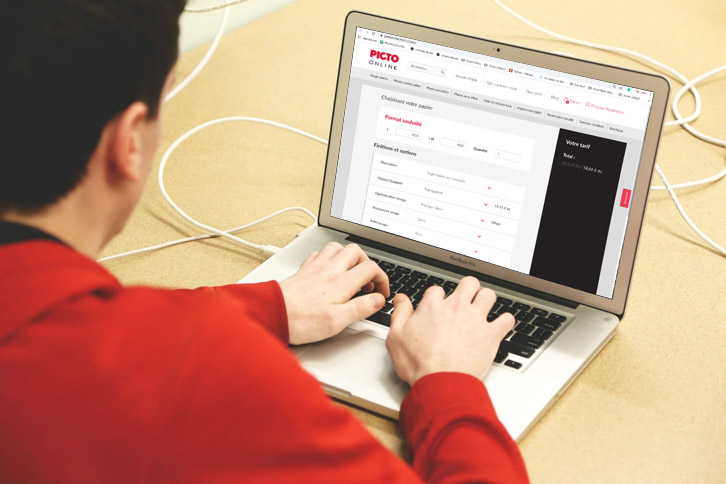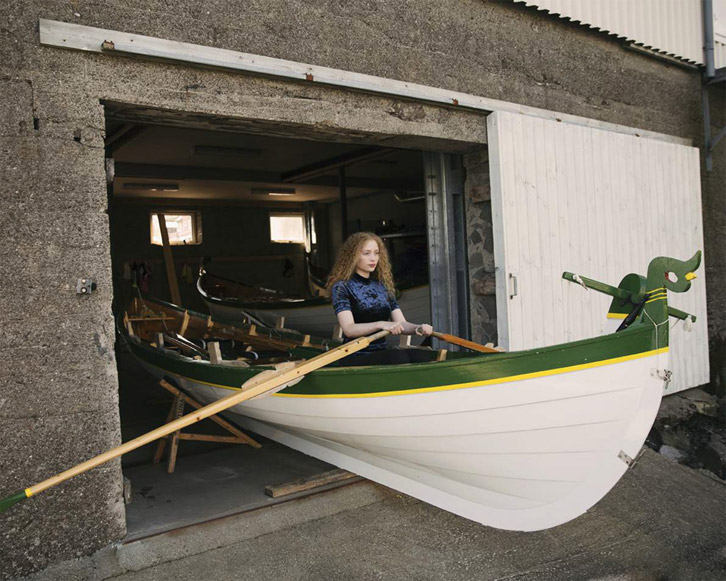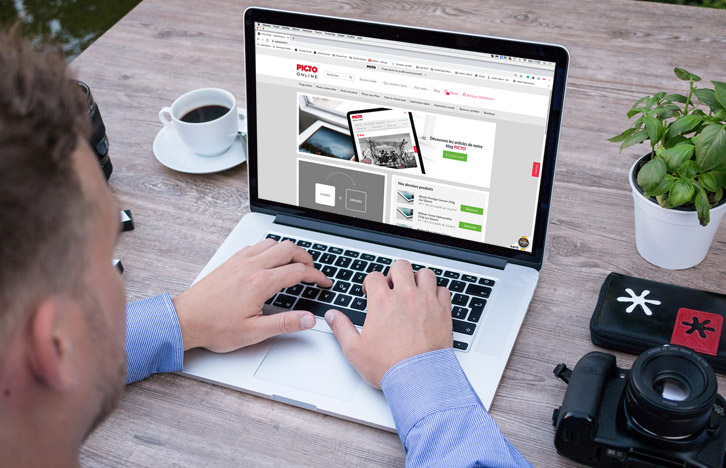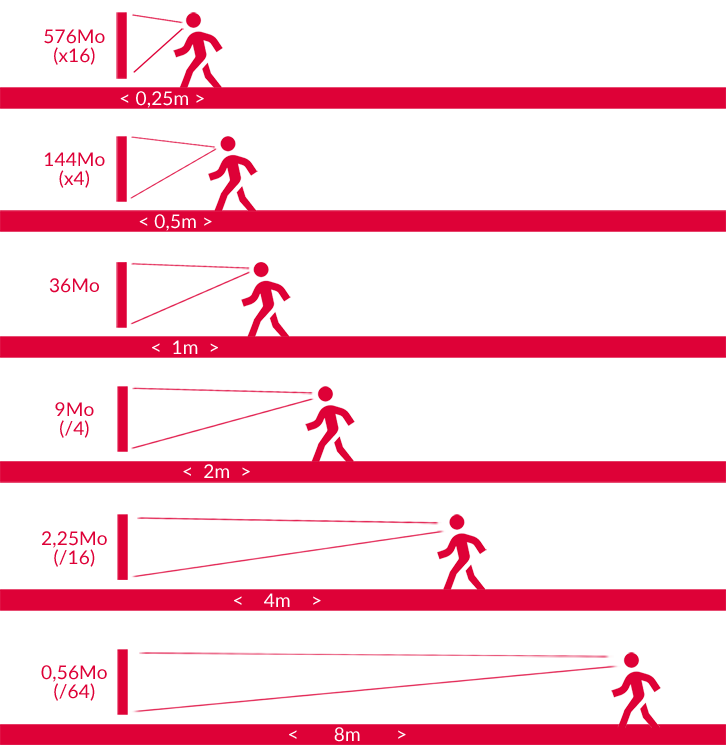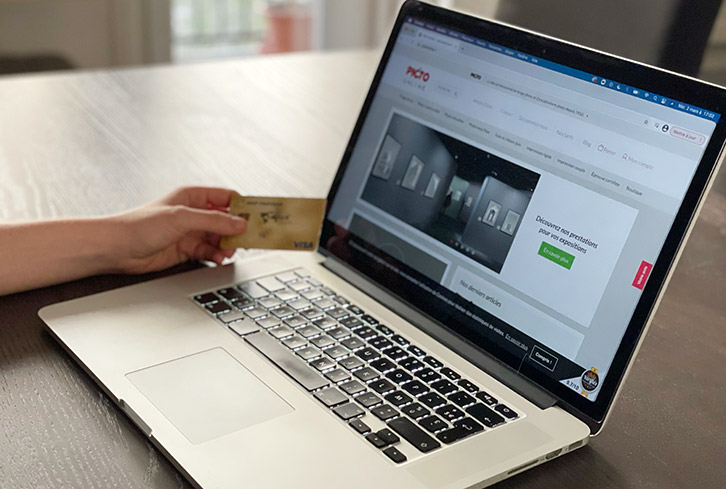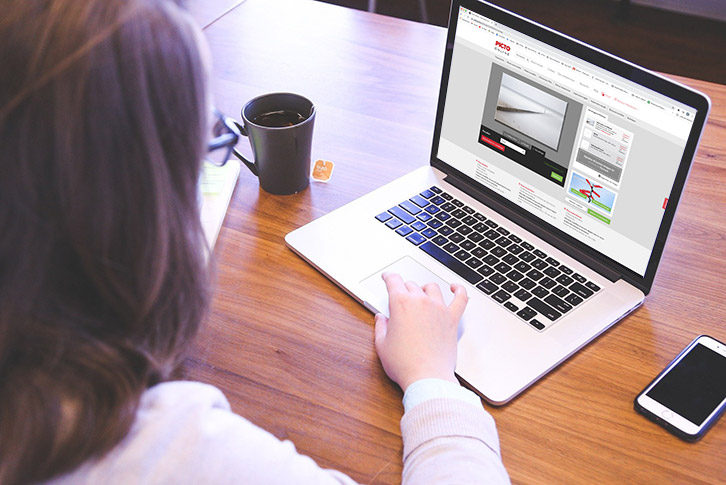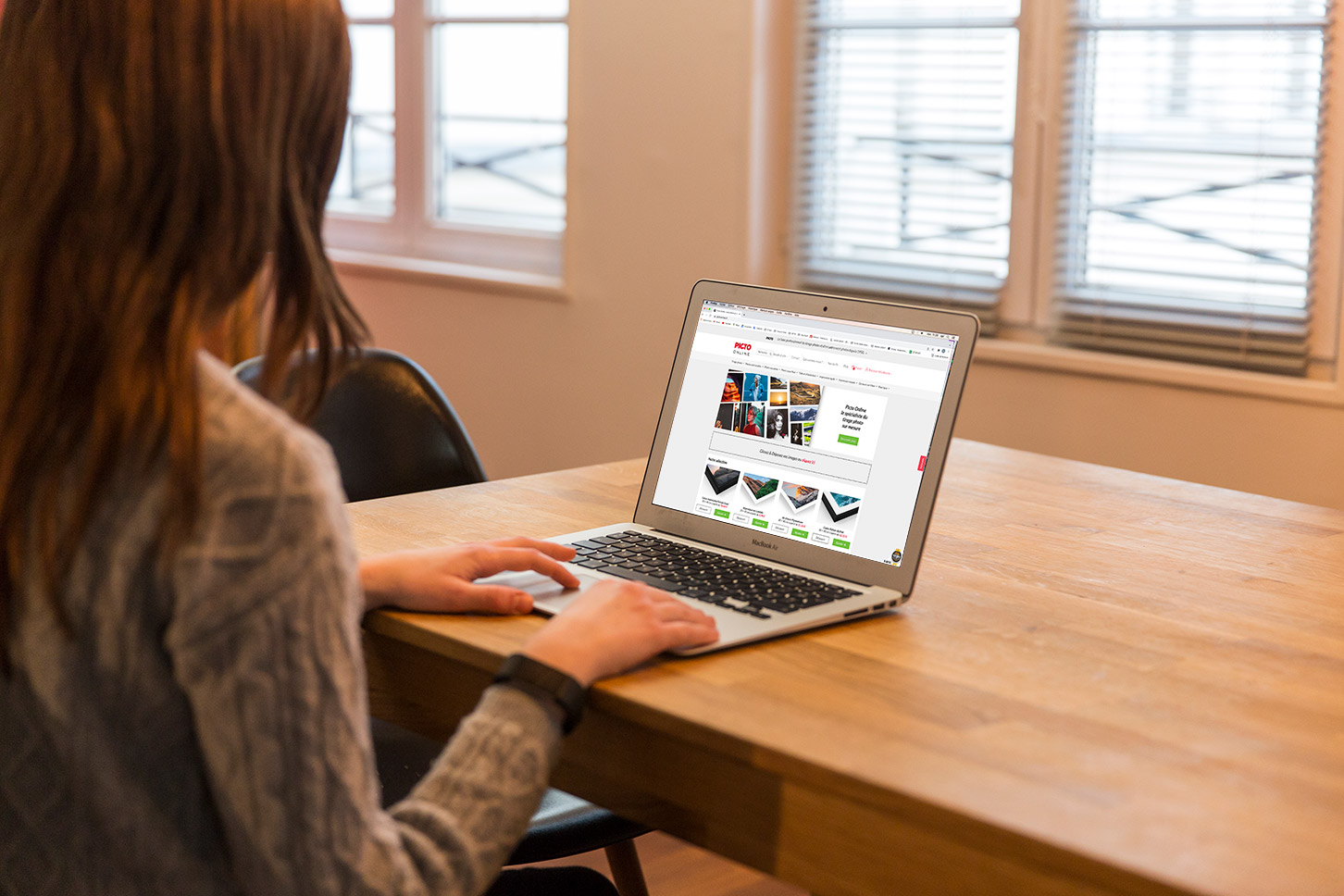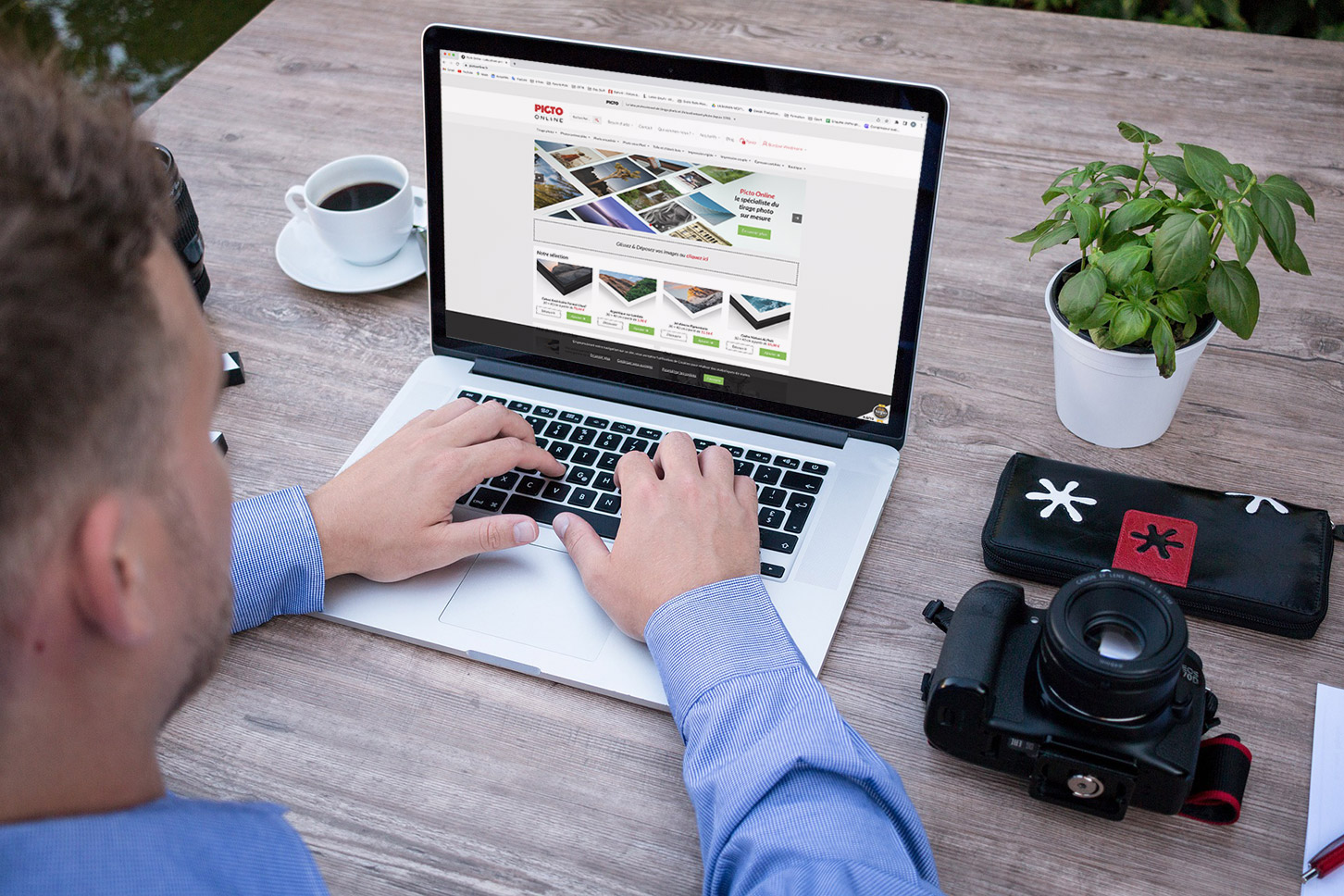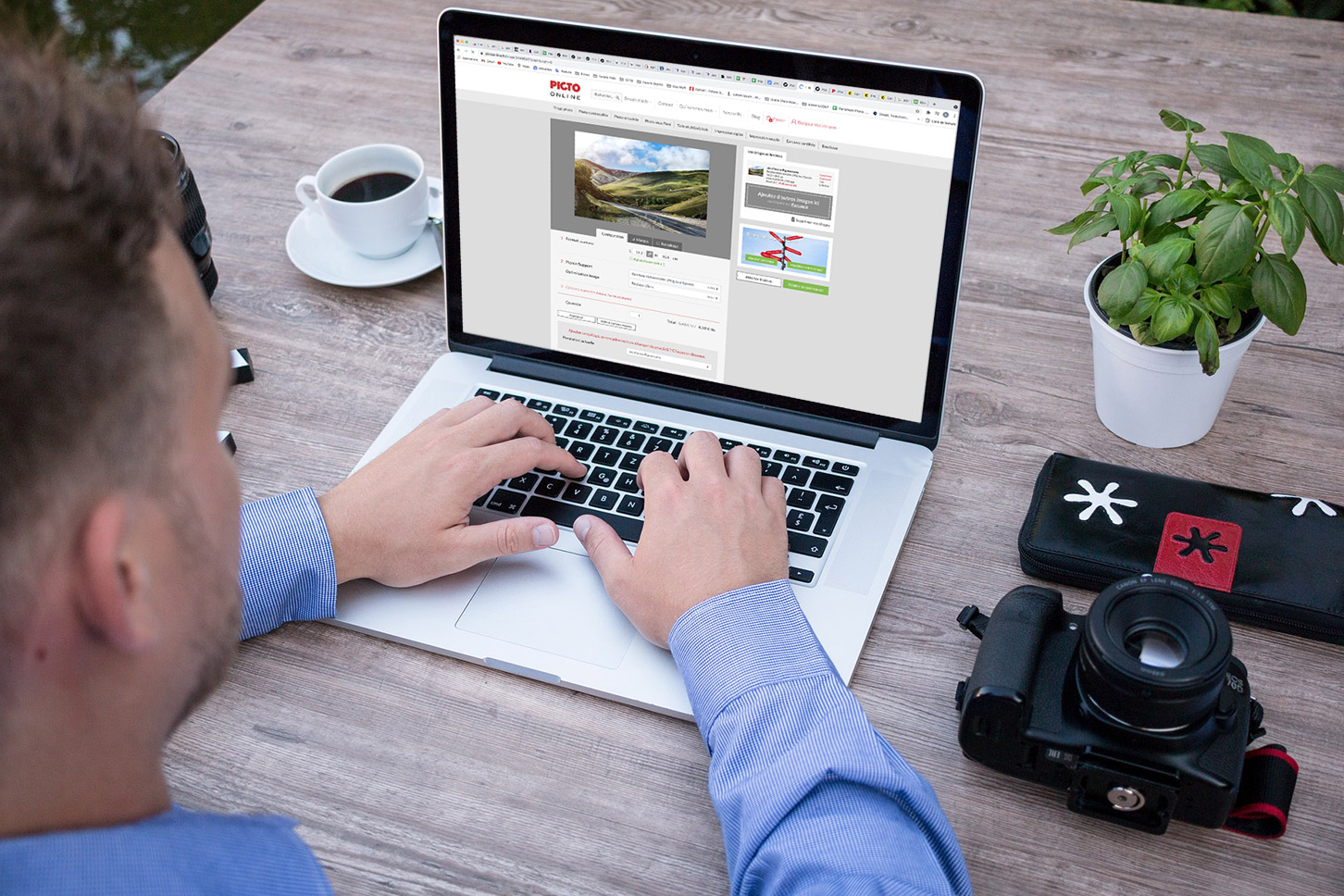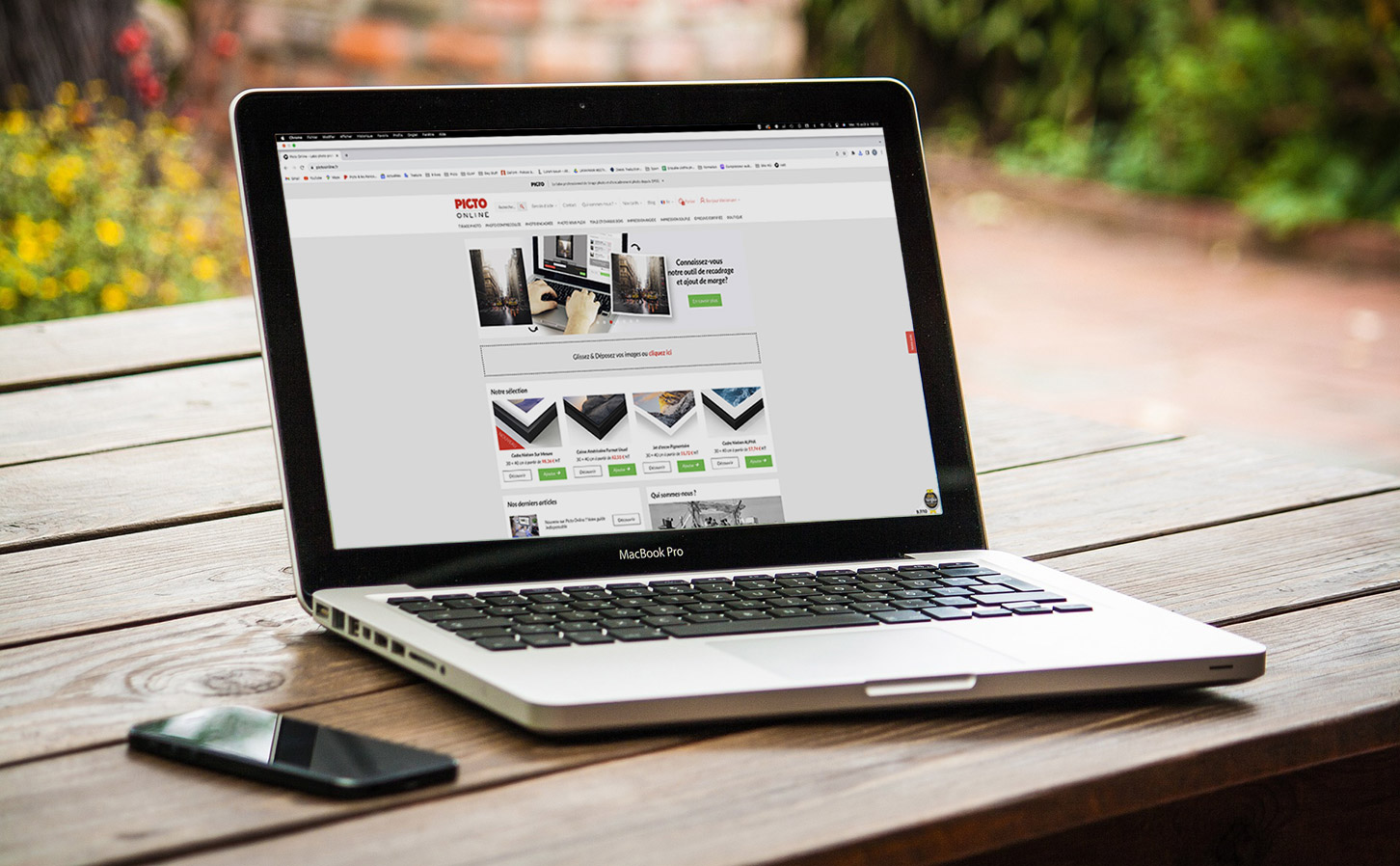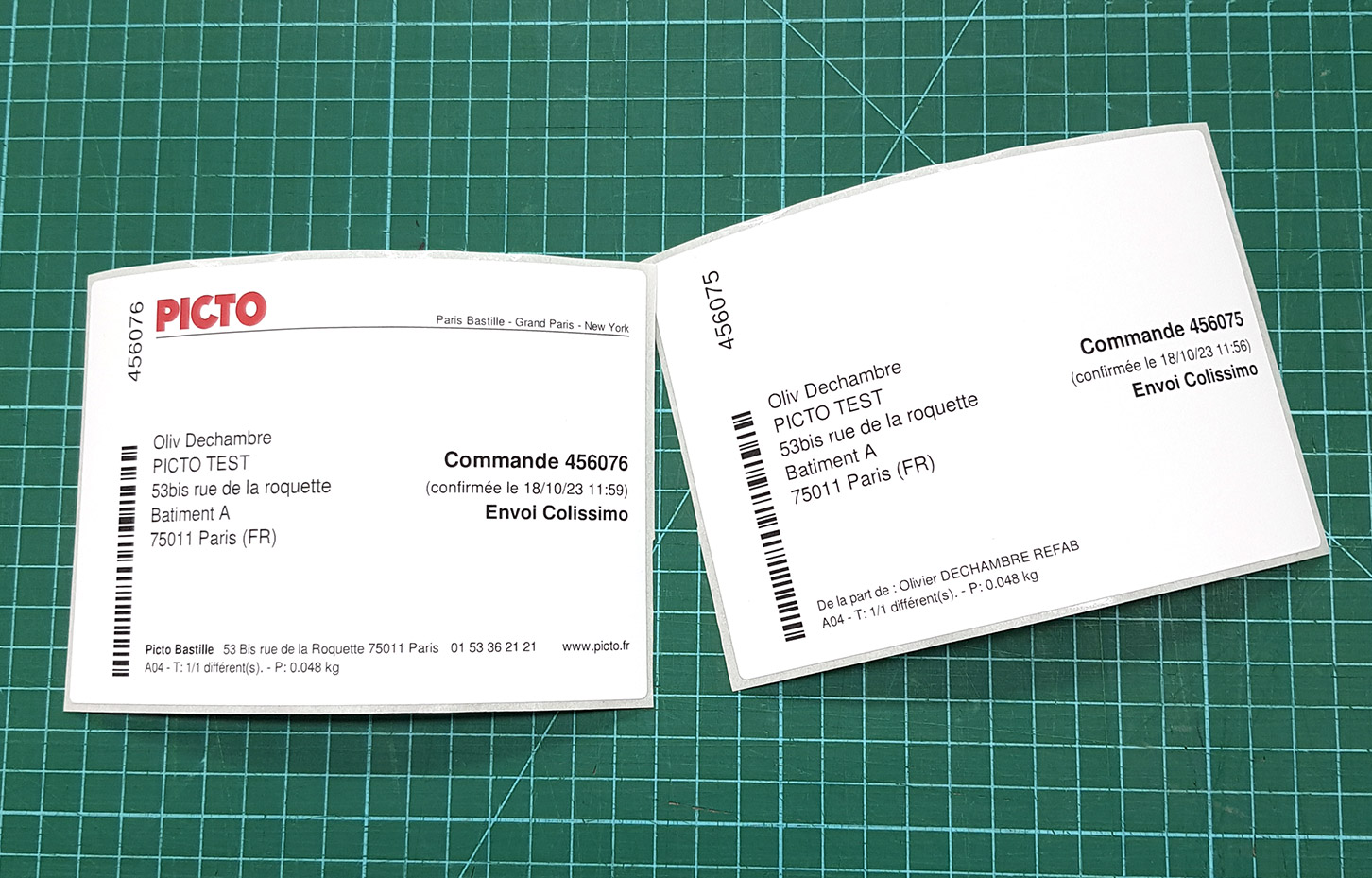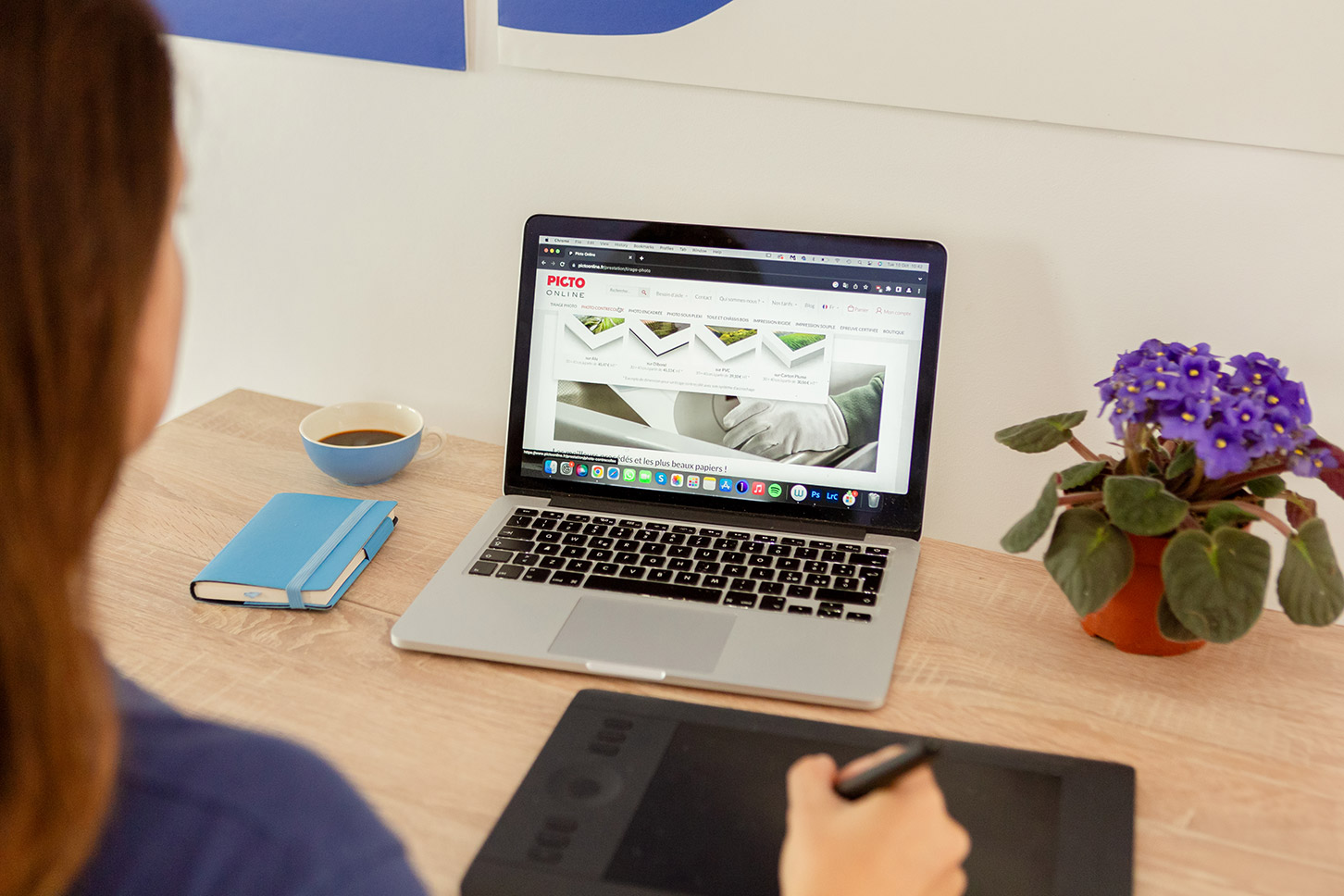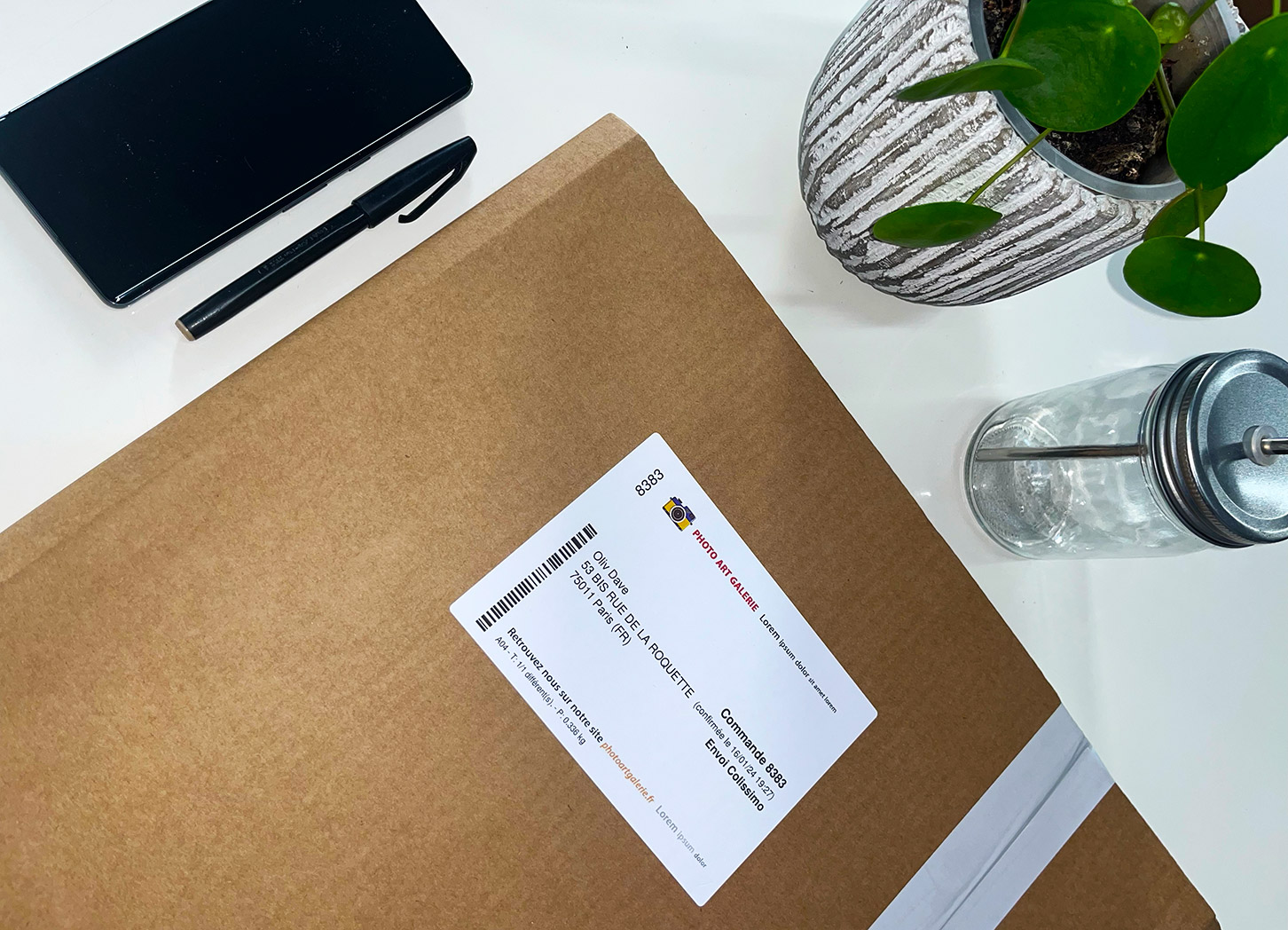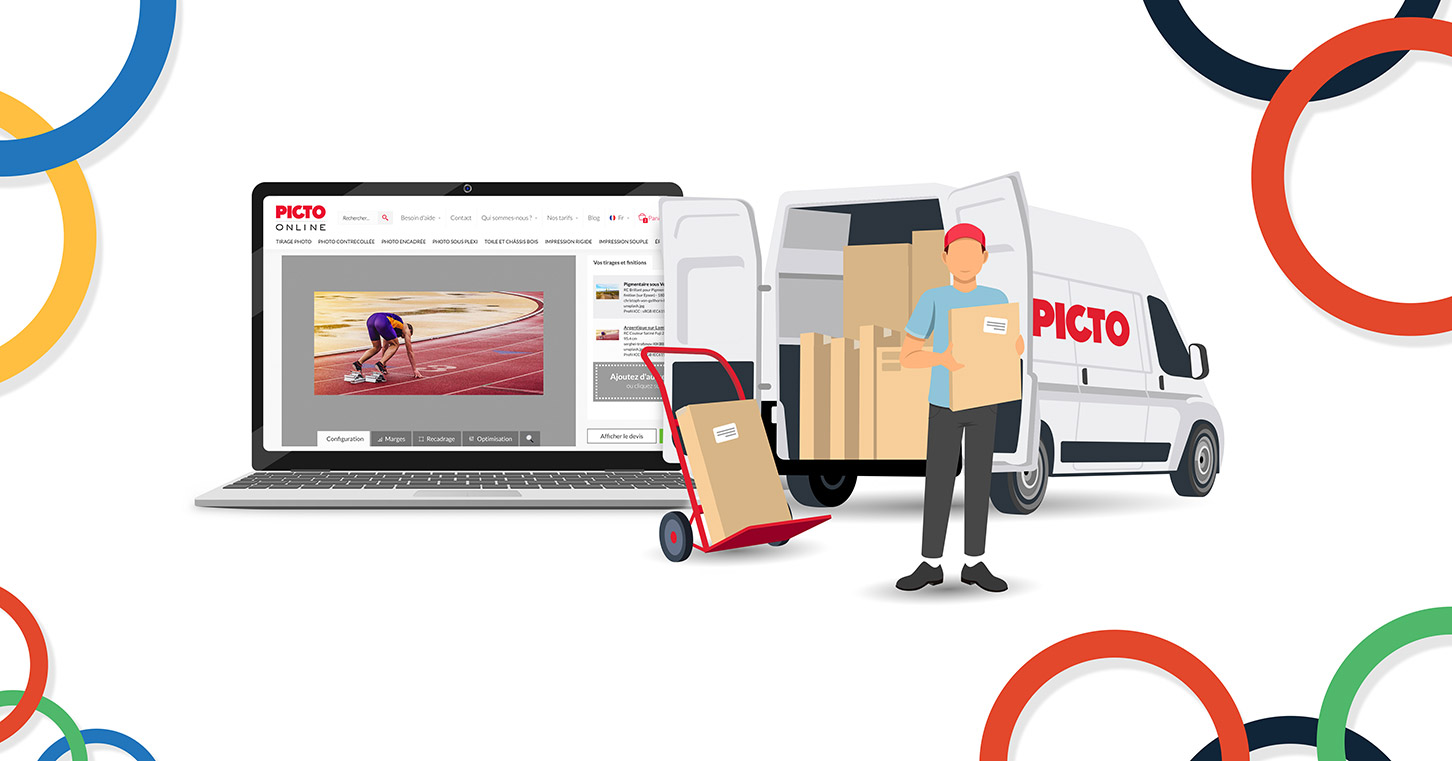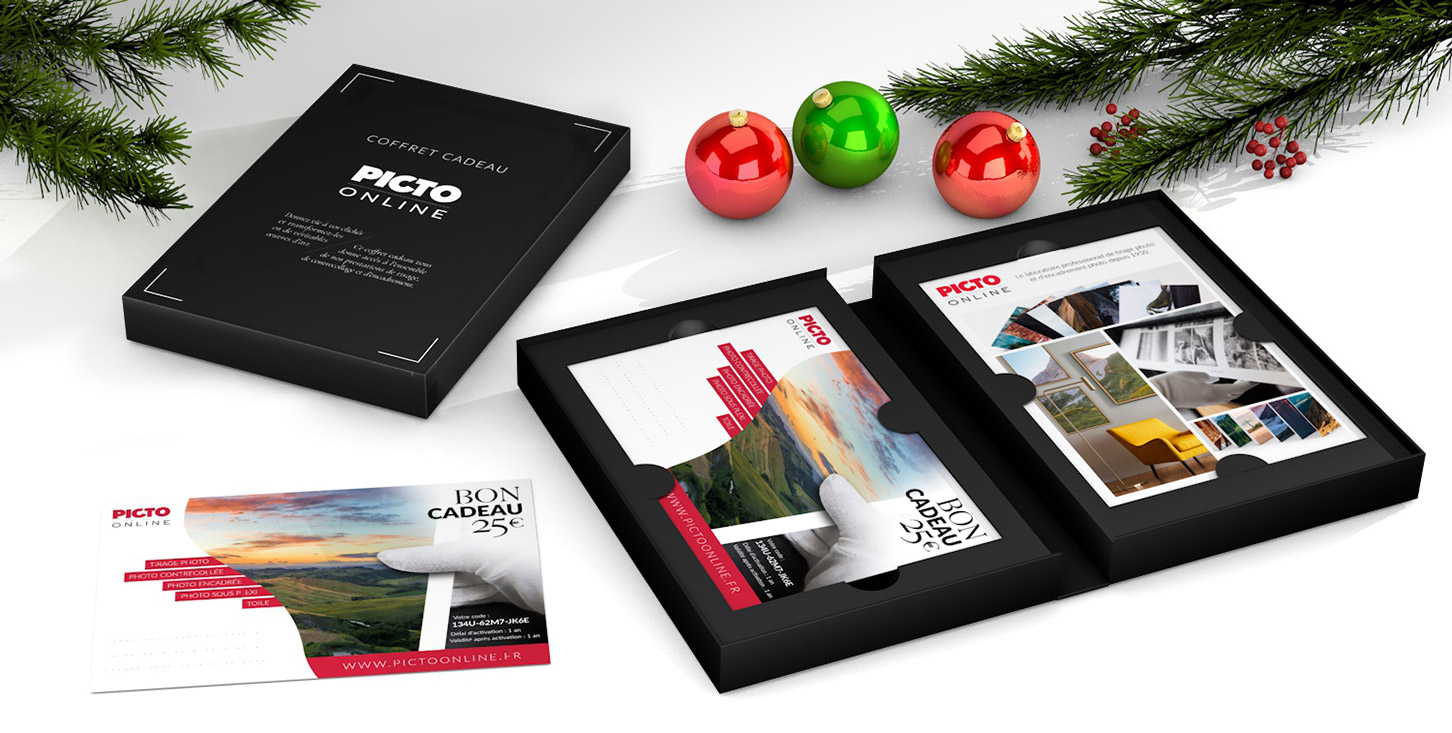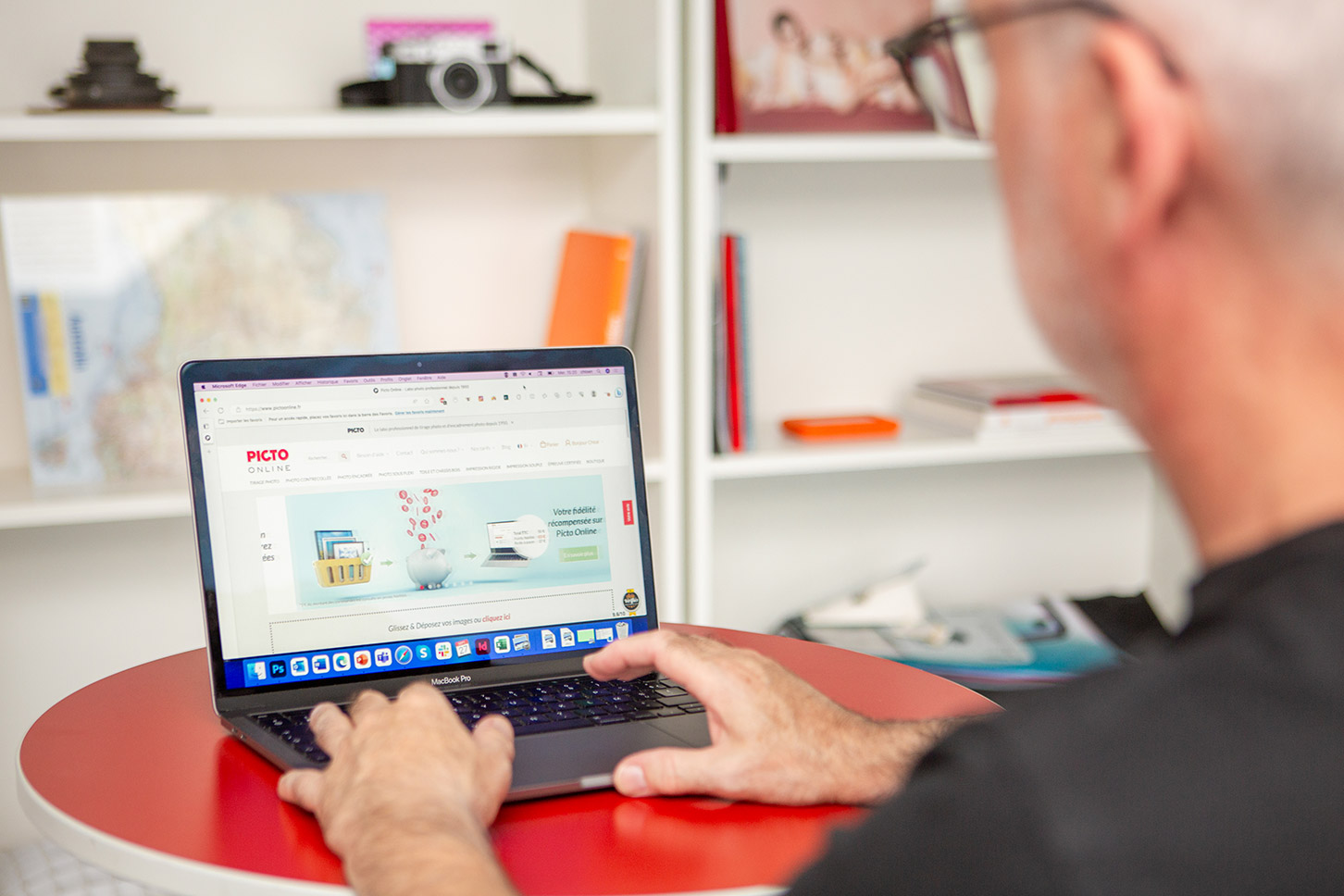Ajout de marges blanches : extérieures ou intérieures ?
Ajout de marges blanches : extérieures ou intérieures ?

Ajout de marges blanches : extérieures ou intérieures ?
Lorsque vous souhaitez ajouter des marges blanches à vos tirages, vous avez la possibilité de sélectionner deux options de dispositions de marge : extérieure ou intérieure. Si la première ajoute des marges autour de votre photographie, elle augmente la surface du tirage, la seconde quant à elle soustrait à votre image l’espacement de marge. Voici un article pour en savoir plus sur cette option.
Ajouter des marges blanches à vos tirages permet de répondre à plusieurs besoins, qu’ils soient esthétiques ou techniques. Un tirage margé assure une meilleure manipulation des images évitant les traces de doigts sur la surface du tirage, il permet également de signer et numéroter les tirages de collection. Enfin, les marges ajoutent une respiration visuelle élégante à vos tirages, qu’ils soient encadrés ou non.
Notre plateforme Picto Online vous offre un accès à l’ajout de marges blanches (consulter notre article dédié), ici nous allons explorer l’ajout de marges à l’extérieur ou à l’intérieur.
Au moment d’ajouter vos marges dans l’onglet spécifique, en plus de choisir l’espace de vos marges en renseignant le nombre de centimètres souhaités (haut, bas, gauche et droite) et si vous souhaitez des marges tournantes (des marges égales autour de votre image), vous avez la possibilité de sélectionner la disposition des marges pour qu’elles soient à l’extérieur ou à l’intérieur de l’image.
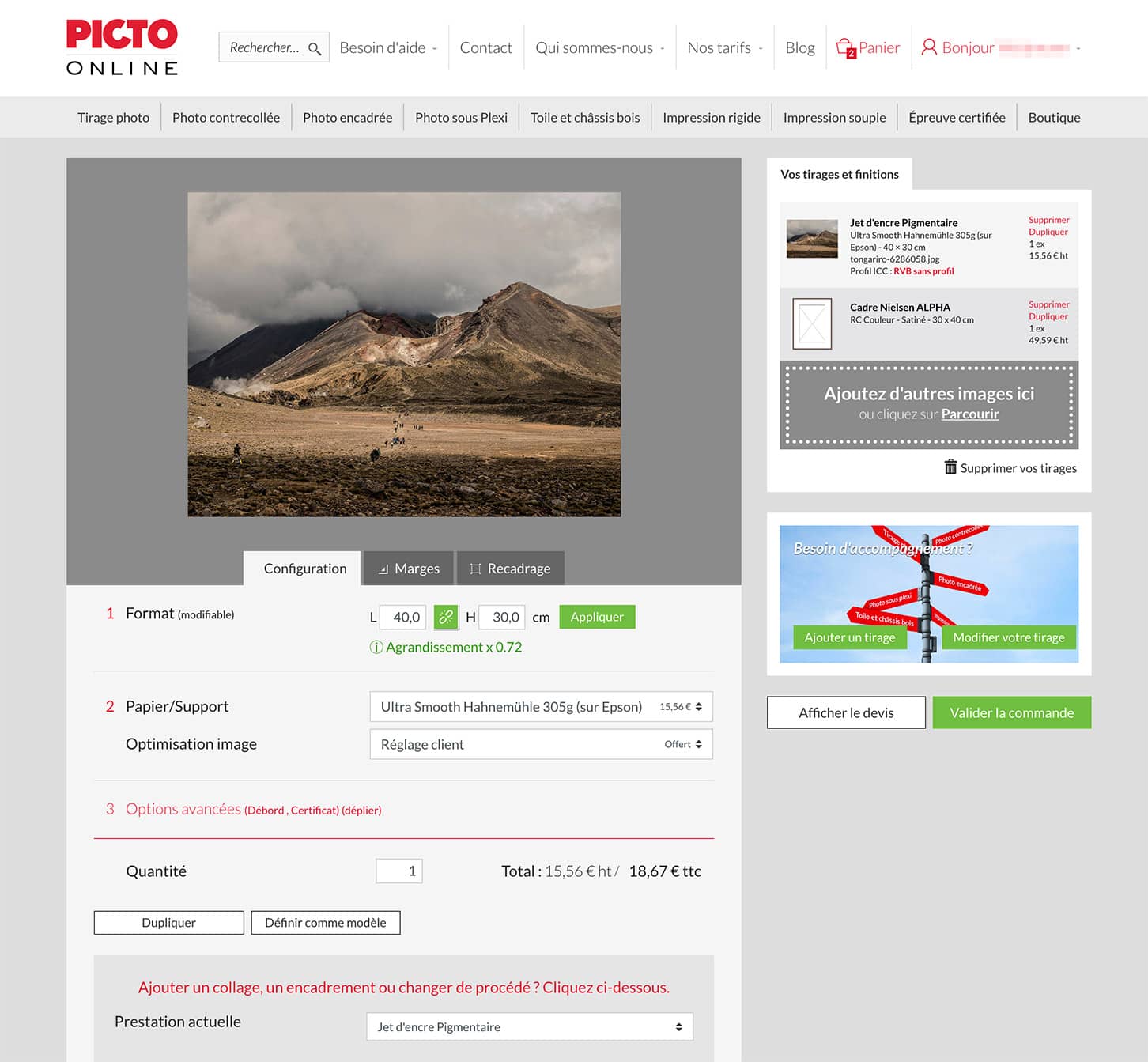
Exemple en chargeant une photographie au format 40x30 cm.
Marges extérieures
Si vous choisissez cette option, les marges seront ajoutées en dehors du fichier image, ce qui aura pour conséquence d’augmenter la surface du tirage. Ainsi, il est essentiel de consulter les formats de l’image et du papier.
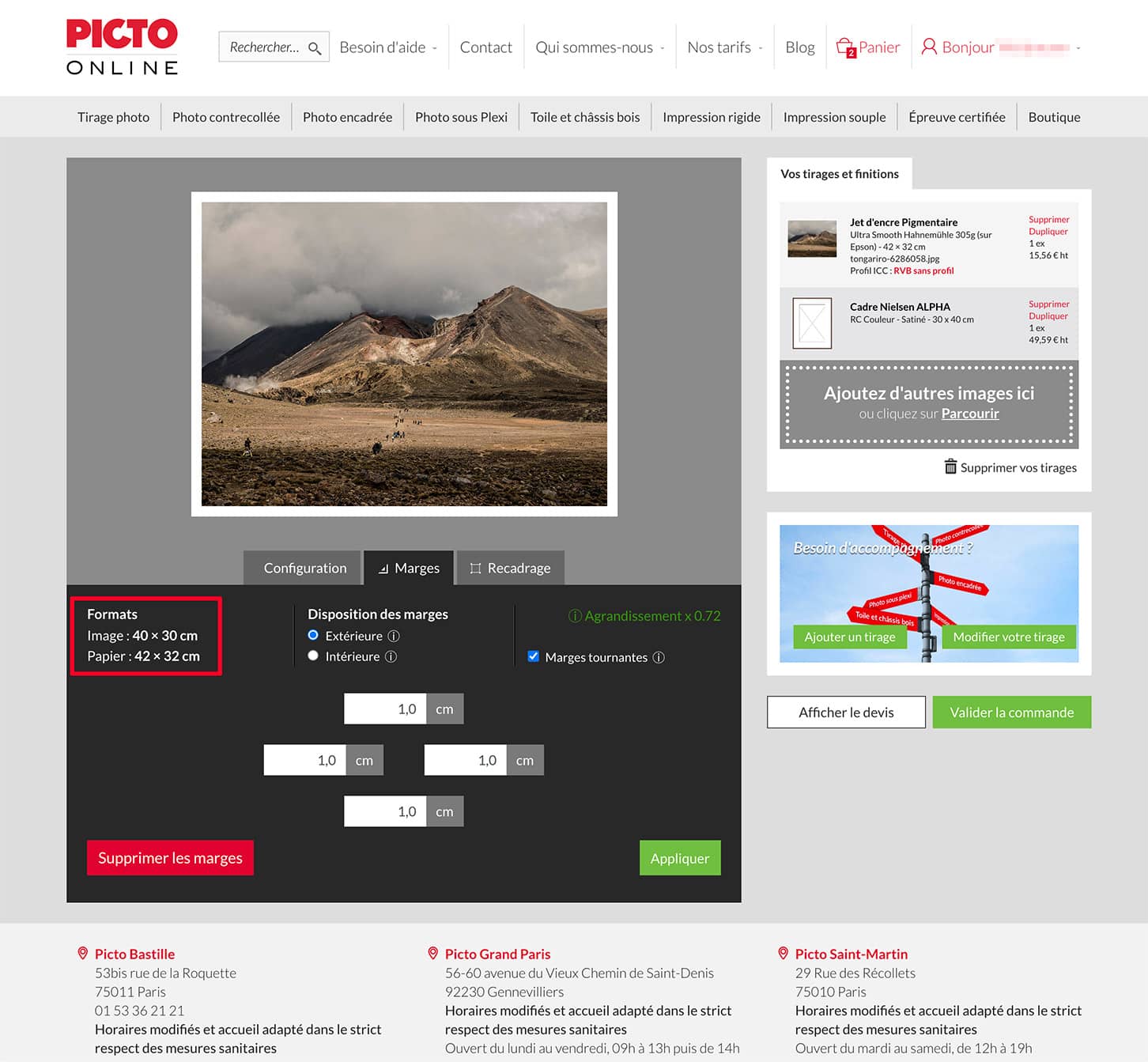
Avec les marges extérieures (tournantes d’un centimètre), mon tirage papier passe de 40x30cm à 42x32cm.
Si vous souhaitez conserver le format de tirage initial, par exemple dans le cas où vous voudriez utiliser un cadre dans un format précis, il vous est alors conseillé d’utiliser les marges intérieures.
Marges intérieures
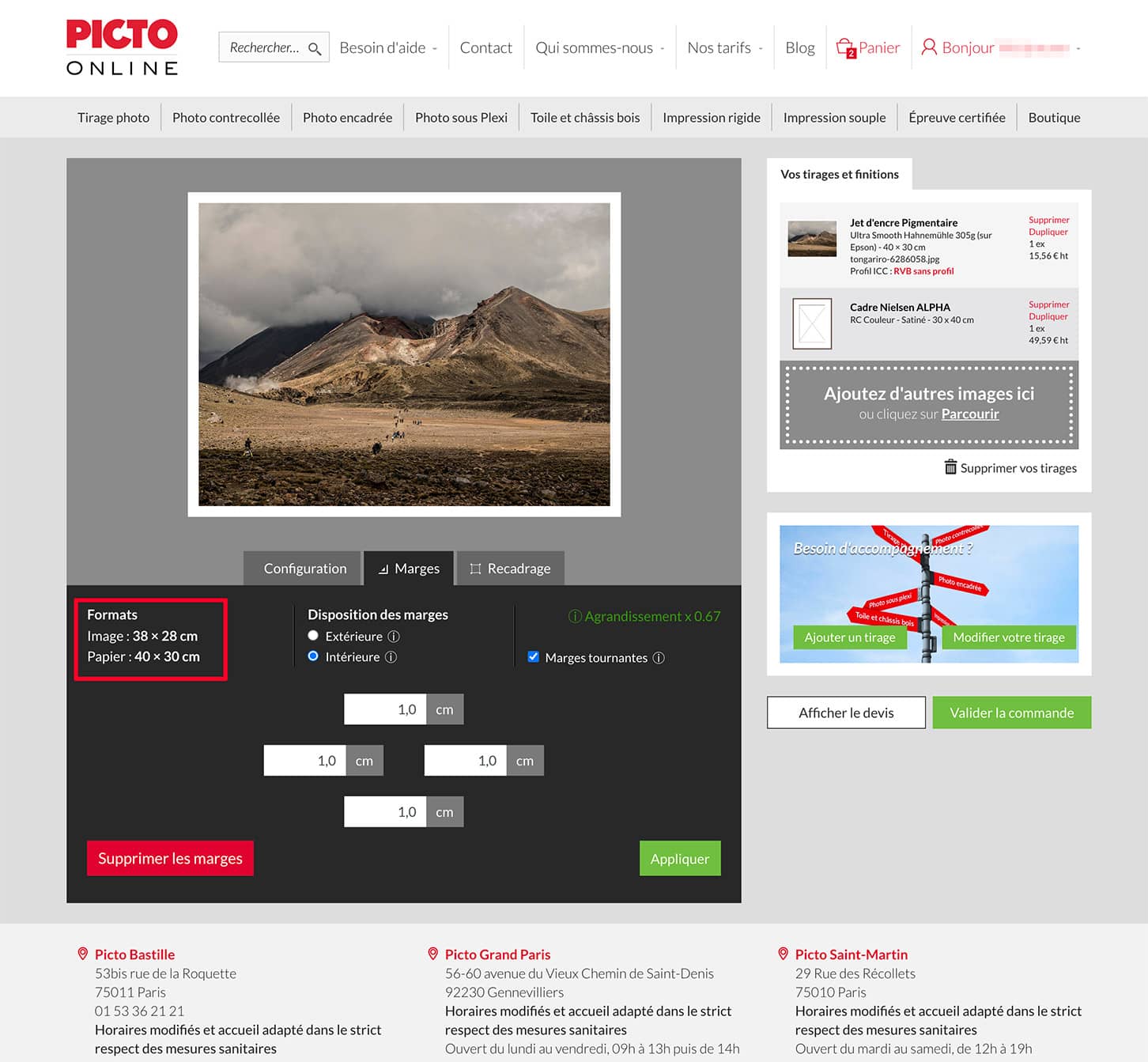
Avec les marges intérieures (tournantes d’un centimètre), mon tirage papier conserve son format 40x30cm, le format de l’image quant à lui passe de 40x30cm à 38x28cm.
Votre format de papier initial sera conservé mais avec pour conséquence un changement du ratio original de l’image. Un recadrage de l’image plus ou moins important selon la largeur des marges s’appliquera. L’outil Recadrage vous permet de sélectionner la zone à conserver.
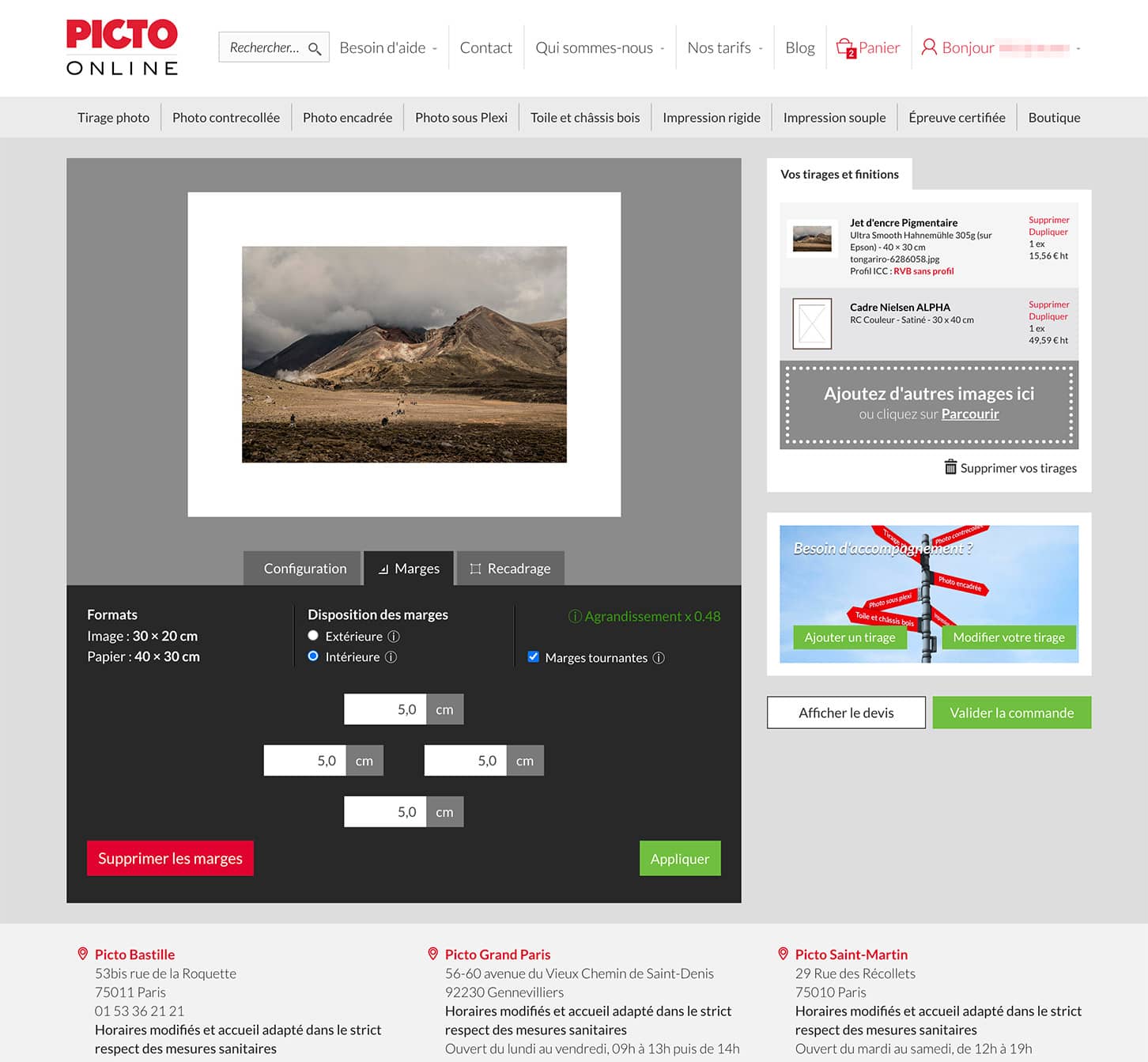
Avec les marges intérieures (tournantes de cinq centimètres), mon tirage papier conserve son format 40x30cm, mais le format de l’image est recadré à 30x20cm.
Si vous souhaitez de grandes marges, tout en conservant la taille finale du tirage mais sans avoir à recadrer votre image, optez pour la disposition des marges extérieures.
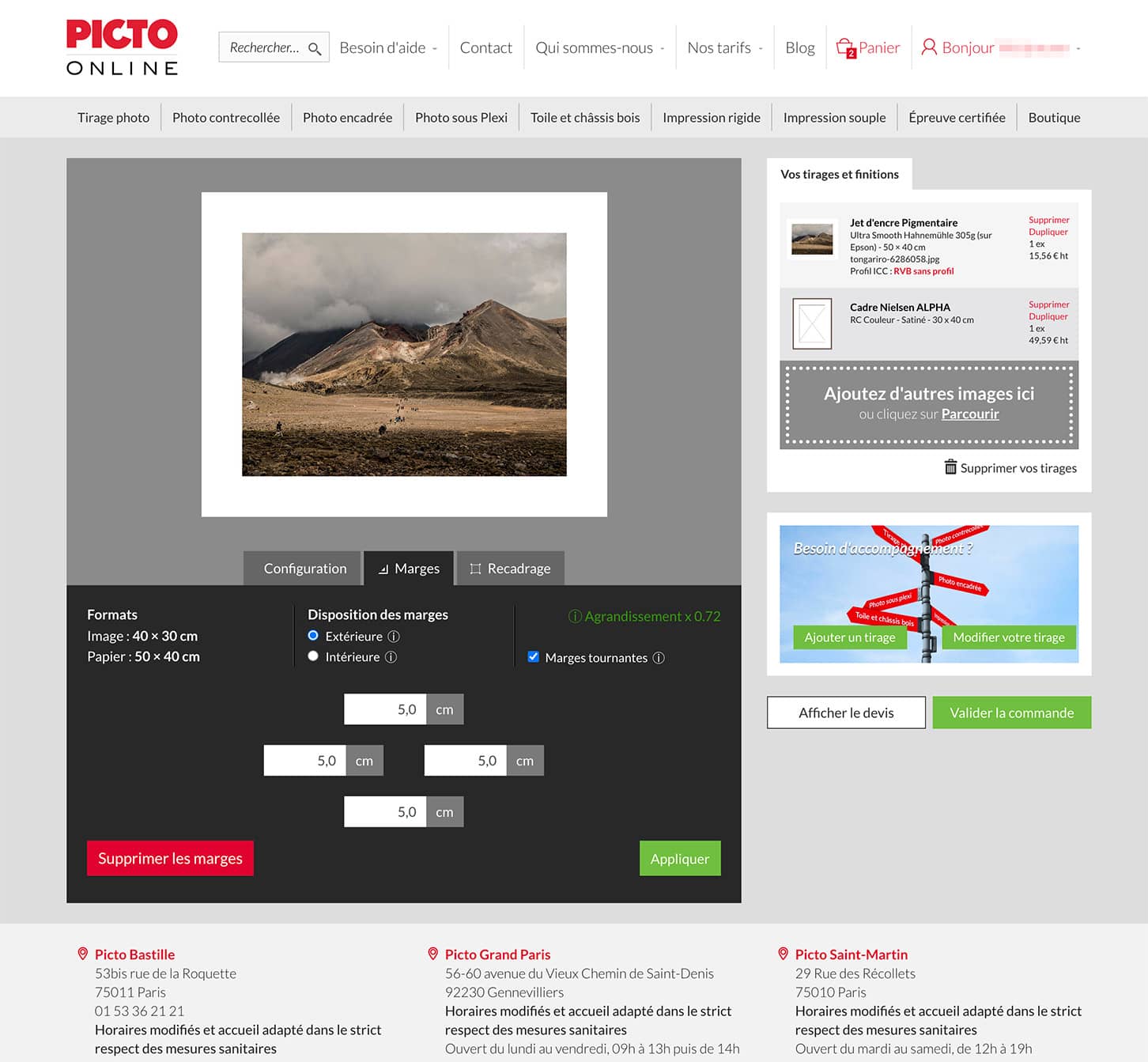
Avec les marges extérieures (tournantes de cinq centimètres), mon tirage papier passe donc de 40x30cm à 50x40 cm
Pour revenir à votre format de tirage initial, il vous suffit de revenir sur l’onglet “Configuration” et de modifier le format du tirage. Vous gardez ainsi l’espace de marges souhaité dans recouper votre photographie et en conservant la taille du tirage final.
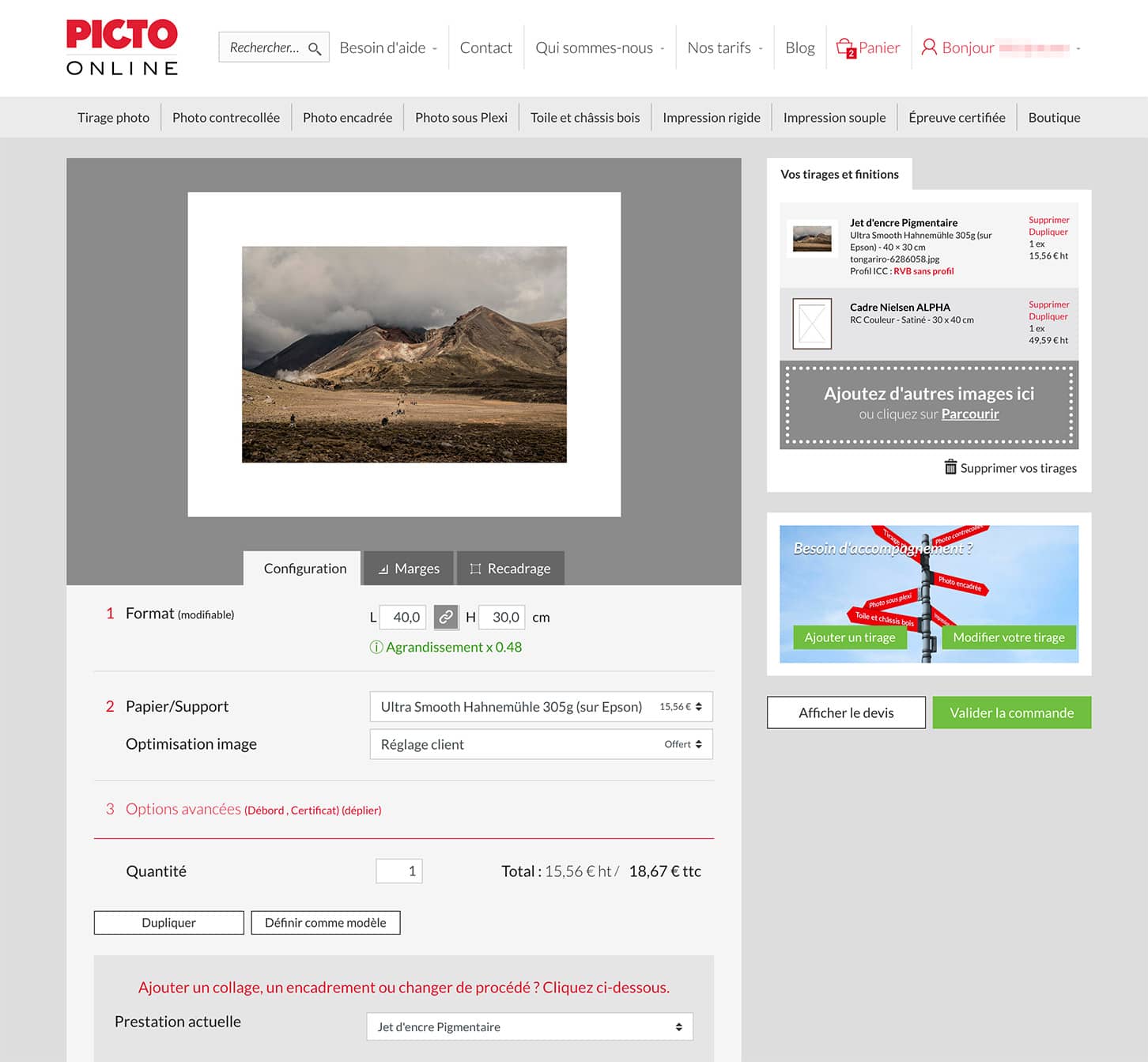
Modification du format pour passer le tirage de 50x40 cm à 40x30cm.
Afin de bien maîtriser le rendu final de votre tirage, avec vos marges, il est important de vous référer aux deux formats spécifiés dans l’onglet marges qui vous donne la taille de l’image et la taille du tirage papier, afin d’éviter toute mauvaise surprise.
A LIRE :
Photo de couverture : © Marine Ferrante